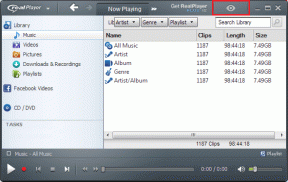8 найкращих виправлень для програми Messages, яка не надсилає зображення з iPhone на Android
Різне / / April 07, 2023
Ви можете зв’язатися зі своїми контактами за допомогою програми «Повідомлення» на своєму iPhone. Ви можете надіслати iMessage або звичайне текстове повідомлення залежно від того, яку платформу використовує ваш контакт. Якщо хтось із ваших контактів є користувачем Android, ви все одно можете надсилати йому повідомлення та зображення зі свого iPhone. Звичайно, за це стягуватиметься плата перевізника.
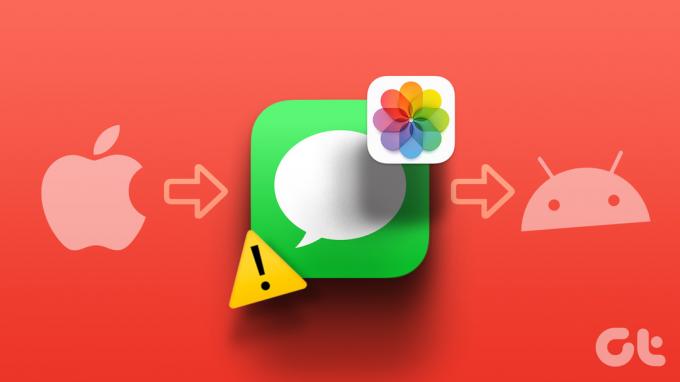
Але деякі користувачі повідомили, що не можуть надсилати зображення своїм контактам Android. Якщо ви зіткнулися з такою ж проблемою, ось найкращі рішення для того, щоб програма «Повідомлення» не надсилала зображення з iPhone на Android.
1. Перевірте підключення до Інтернету
Починаючи з базового рішення, вам потрібно буде запустіть тест швидкості на вашому iPhone, щоб перевірити підключення до Інтернету. Оскільки вам потрібно надсилати зображення контактам, вашому iPhone потрібне стабільне підключення до Інтернету, щоб безперешкодно ділитися файлом. Переконавшись у швидкості свого Інтернету, ви можете перевірити, чи проблему вирішено. Якщо ні, зверніться до наступного рішення.
2. Перевірте налаштування MMS на iPhone
Оскільки ми говоримо про спільний доступ до медіафайлу за допомогою програми «Повідомлення», вам потрібно перевірити налаштування MMS на вашому iPhone. MMS з’являється у зеленій підказці порівняно з синьою підказкою iMessage. Вам також потрібен тарифний план обміну текстовими повідомленнями від вашого оператора бездротового зв’язку. Ось як перевірити та ввімкнути MMS-повідомлення.
Крок 1: Відкрийте програму «Налаштування» на своєму iPhone.

Крок 2: Прокрутіть вниз і торкніться Повідомлення.

крок 3: Прокрутіть униз і торкніться перемикача поруч із MMS-повідомленнями, щоб увімкнути цю функцію.
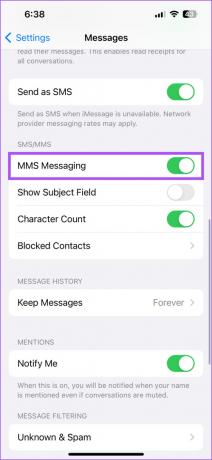
крок 4: Закрийте «Налаштування» та відкрийте програму «Повідомлення», щоб перевірити, чи проблему вирішено.

3. Перевірте, чи ввімкнено «Надіслати як SMS».
Якщо ви все ще стикаєтеся з проблемою, вам потрібно перевірити, чи ввімкнено надсилання вашого зображення як SMS для програми Повідомлення. За замовчуванням усі ваші контакти отримують повідомлення, фотографії та відео через iMessage. Але у випадку відправки картинки з айфона на андроїд потрібно включити опцію відправки як смс.
Крок 1: Відкрийте програму «Налаштування» на своєму iPhone.

Крок 2: Прокрутіть вниз і торкніться Повідомлення.

крок 3: Прокрутіть униз і торкніться перемикача поруч із «Надіслати як SMS», щоб увімкнути цю функцію.
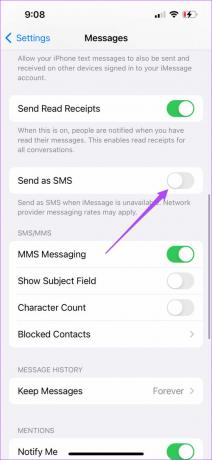
крок 4: Закрийте «Налаштування» та відкрийте програму «Повідомлення», щоб перевірити, чи проблему вирішено.

Ви також можете прочитати нашу публікацію як примусово надіслати текстове повідомлення замість iMessage до контакту.
4. Примусово вийти та перезапустити програму Messages
Якщо програма «Повідомлення» працювала у фоновому режимі на вашому iPhone, радимо примусово вийти та перезапустити програму. Це дасть програмі новий старт.
Крок 1: На головному екрані iPhone проведіть пальцем угору та утримуйте, щоб відкрити фонові вікна програми.
Крок 2: Проведіть пальцем праворуч, щоб знайти програму Повідомлення. Потім проведіть пальцем угору, щоб примусово закрити програму.

крок 3: Перезапустіть Повідомлення та перевірте, чи проблему вирішено.

5. Перевірте, чи оператор підтримує MMS-повідомлення на Android
Якщо ви все ще стикаєтеся з проблемою, вам слід попросити свого контакта перевірити, чи підтримується оператором надсилання MMS-повідомлень на пристрої Android. Це звучить дуже просто, але можна просто забути. Після підтвердження підтримки надсилання та отримання MMS на Android перегляньте наступні рішення.
6. Оновити налаштування оператора
Якщо налаштування оператора на вашому Android або iPhone застаріли, це може бути причиною того, чому ви не можете надсилати зображення за допомогою програми Повідомлення. Для Android зверніться до свого оператора, щоб отримати останнє оновлення налаштувань оператора для вашого пристрою.
Для iPhone: ось як оновити налаштування оператора.
Крок 1: Відкрийте програму «Налаштування» на своєму iPhone.

Крок 2: Прокрутіть вниз і торкніться Загальні.

крок 3: Натисніть Про програму.

крок 4: Зачекайте кілька секунд і, якщо з’явиться спливаюче вікно, натисніть «Оновити», щоб установити.
крок 5: Після цього перезапустіть програму «Повідомлення», щоб перевірити, чи проблему вирішено.

7. Скинути налаштування мережі
Ви можете спробувати скинути налаштування мережі на своєму iPhone, щоб відновити всі параметри бездротового підключення за замовчуванням на вашому пристрої, включаючи мобільну мережу. Ось як.
Крок 1: Відкрийте програму «Налаштування» на своєму iPhone.

Крок 2: Прокрутіть вниз і торкніться Загальні.

крок 3: Прокрутіть униз і натисніть «Перенести» або «Скинути iPhone».

крок 4: Натисніть Скинути.

крок 5: Натисніть «Скинути налаштування мережі».

Крок 6: Введіть пароль свого iPhone.
Крок 7: Ще раз натисніть «Скинути налаштування мережі», щоб підтвердити.

Крок 8: Після цього перезапустіть програму «Повідомлення» та перевірте, чи проблему вирішено.

8. Оновіть додаток Повідомлення
Ви можете оновити версію програми «Повідомлення», щоб переконатися, що в поточній версії, встановленій на вашому iPhone, немає помилок або збоїв. Для цього потрібно оновити версію iOS.
Крок 1: Відкрийте програму «Налаштування» на своєму iPhone.

Крок 2: Прокрутіть вниз і торкніться Загальні.

крок 3: Торкніться Оновлення програмного забезпечення.

крок 4: Якщо оновлення доступне, завантажте та встановіть його.
крок 5: Перезапустіть програму Повідомлення та перевірте, чи проблему вирішено.

Якщо ви продовжуєте стикатися з проблемою, радимо зв’язатися зі своїм оператором, щоб дізнатися про послуги мобільного зв’язку.
Поділіться своїми моментами
Ці рішення мають допомогти вам ділитися зображеннями з iPhone на Android за допомогою програми Повідомлення. Зверніться до нашої публікації, якщо ви повідомлення не синхронізуються між iPhone і iPad.
Востаннє оновлено 29 березня 2023 р
Стаття вище може містити партнерські посилання, які допомагають підтримувати Guiding Tech. Однак це не впливає на нашу редакційну чесність. Вміст залишається неупередженим і автентичним.
Написано
Пауруш Чаудхарі
Демістифікація світу технологій у найпростіший спосіб і вирішення повсякденних проблем, пов’язаних зі смартфонами, ноутбуками, телевізорами та платформами для потокового передавання вмісту.